V standardni paket platforme Joomla so vključeni le najpomembnejši dodatki. Če želite namestiti dodatne funkcije, ki razširjajo zmožnosti spletnega mesta, morate slediti nekaj preprostim korakom. Za njihovo izvajanje ni potrebno poglobljeno preučevati nobenega programskega jezika.
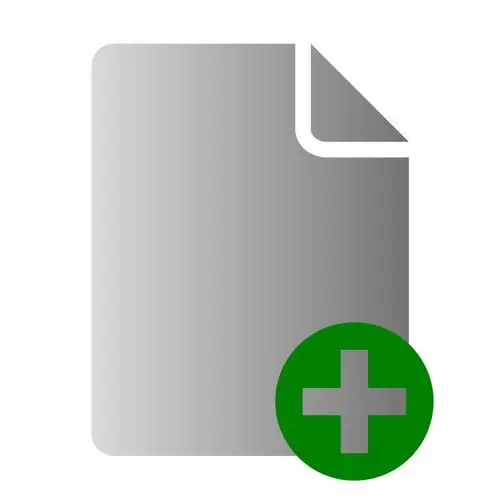
Potrebno je
- - spletno mesto na platformi Joomla;
- - razširitve (komponente).
Navodila
Korak 1
Če želite namestiti nove razširitve, morate vnesti skrbniško ploščo: vnesite svoje podatke in pritisnite tipko Enter. Nato kliknite povezavo Namesti in izberite Komponente.
2. korak
V oknu »Namesti novo komponento«, ki se odpre, pojdite na razdelek »Prenos namestitvenega paketa«, nato kliknite gumb »Prebrskaj« in na trdem disku izberite arhiv, ki vsebuje datoteke komponente, ki jo želite namestiti.
3. korak
Če želite prenesti razširitev, kliknite gumb Prenos in namestitev. Omeniti velja, da se lahko pri nalaganju prikaže okno s sporočilom o napaki. Sporočilo »Druga komponenta že zaseda mapo« pomeni, da je ta razširitev že nameščena ali pa je bila nepravilno odstranjena (nekatere datoteke te komponente so še vedno v strežniku). Če je komponenta že nameščena, je nima smisla znova nameščati, in če so na strežniku datoteke komponente, ki jih je treba namestiti, morate popolnoma izbrisati stare datoteke in poskusiti znova.
4. korak
Če imate kakršne koli težave z namestitvijo razširitve v samodejnem načinu, lahko enako storite sami s povezavo ftp. Za povezavo s strežnikom uporabite FileZilla. Odprite mapo Media in v njej ustvarite poljuben imenik.
5. korak
Razpakirajte arhiv z aplikacijo Joomla, kopirajte datoteke iz te mape v nov imenik, ki ste ga ustvarili v mapi Predstavnost. Prijavite se v skrbniško ploščo svojega spletnega mesta, kliknite povezavo "Namesti" in izberite element "Komponente".
6. korak
V oknu »Namesti novo komponento« pojdite na razdelek »Namesti iz kataloga« in določite pot do mape, kamor ste kopirali datoteke razširitev. Kliknite gumb Namesti.
7. korak
Če želite odstraniti predhodno nameščeno razširitev, kliknite povezavo "Namesti" in izberite element "Komponente". V oknu, ki se odpre, pojdite na seznam nameščenih komponent.
8. korak
Označite katero koli razširitev, ki jo želite odstraniti, nato kliknite gumb Odstrani.






